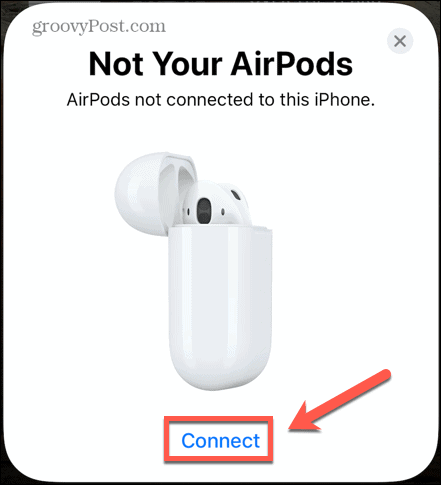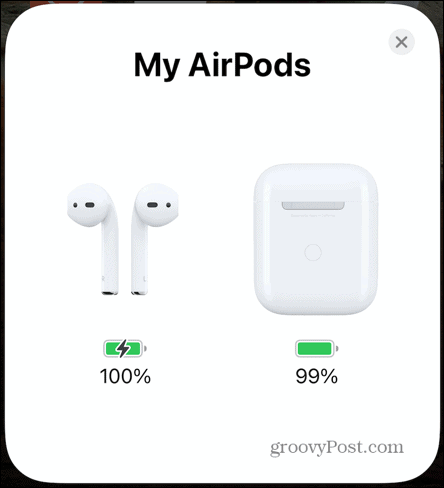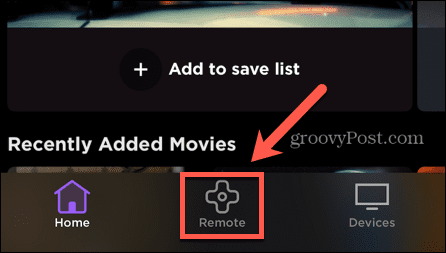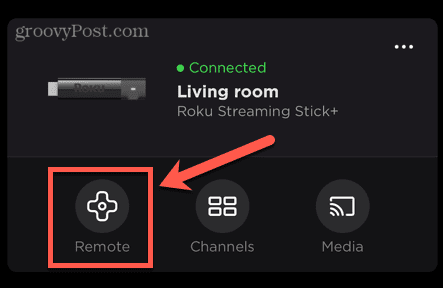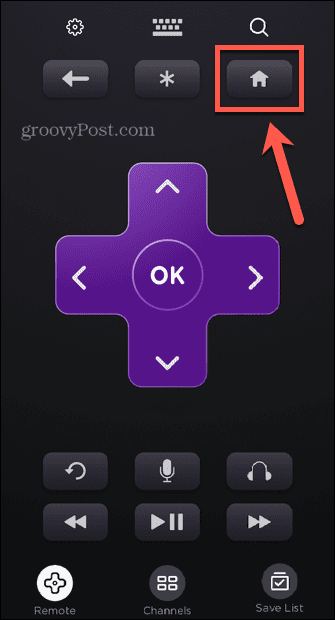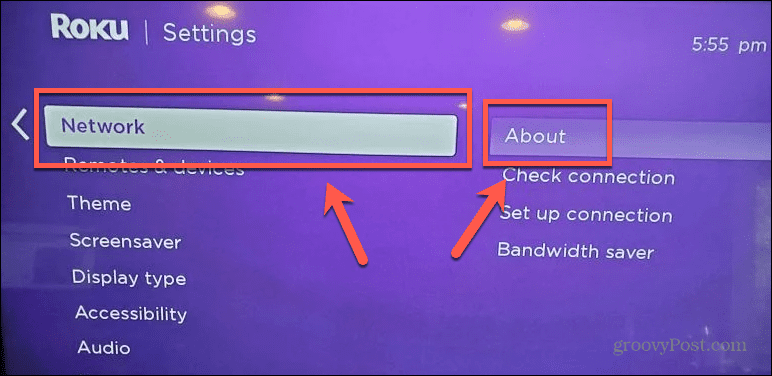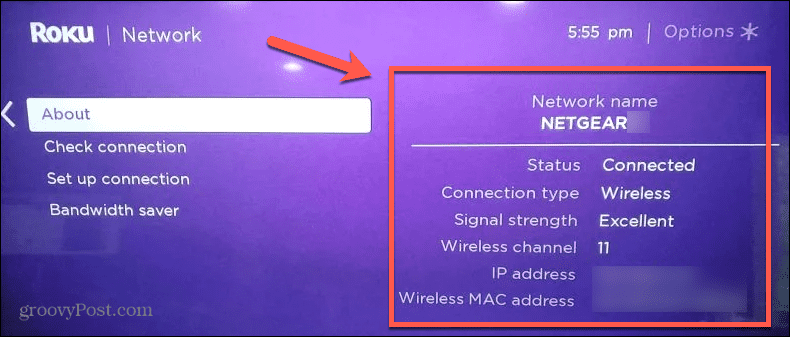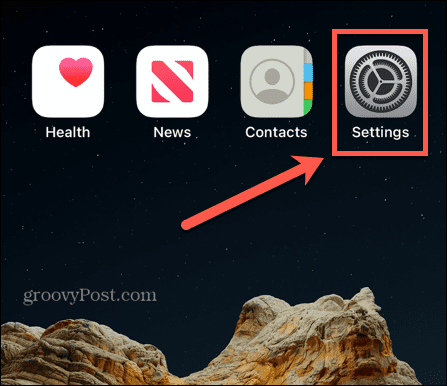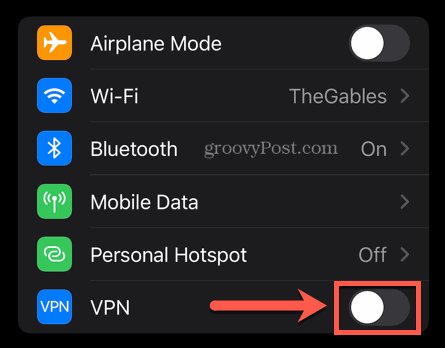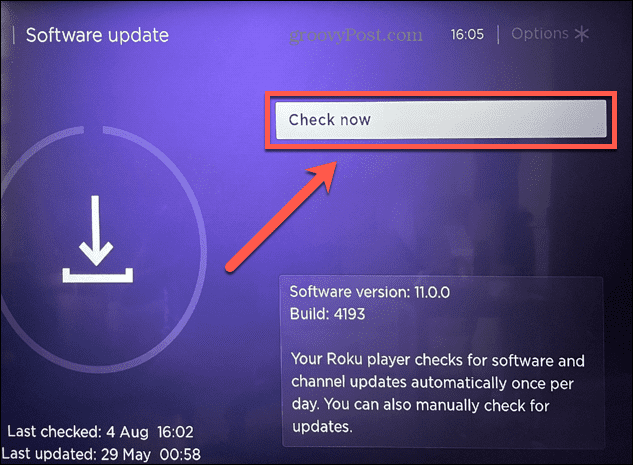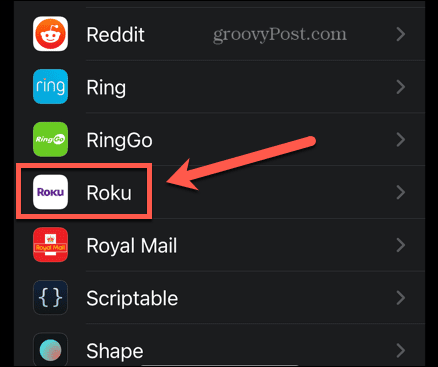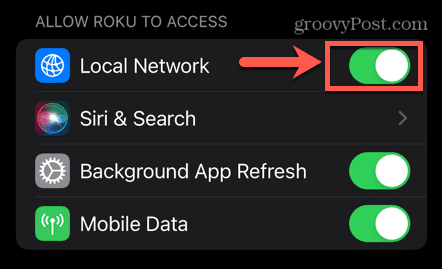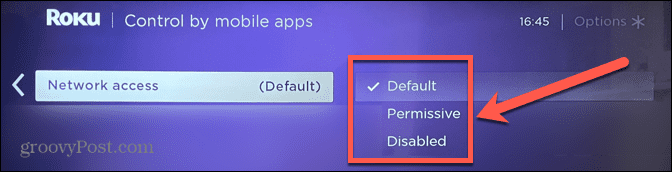Apakah Anda ingin dapat menonton TV Roku tanpa mengganggu orang lain? Memiliki beberapa AirPods? Berikut cara menghubungkan AirPods ke Roku TV.
TV Roku adalah TV pintar yang dilengkapi dengan Roku yang langsung dimasukkan. Anda dapat menggunakan semua fungsi perangkat Roku tanpa memerlukan perangkat keras tambahan apa pun. Roku TV memungkinkan Anda menggunakan aplikasi seperti Netflix atau Disney+ untuk melakukan streaming semua acara favorit Anda, dan Anda juga dapat melakukan streaming TV langsung melaluinya.
Jika Anda ingin menonton Roku TV (atau kotak streaming Roku Anda) tanpa mengganggu orang lain, Anda mungkin bertanya-tanya apakah mungkin menggunakan AirPods dengan Roku TV Anda. Jika demikian, baca terus untuk mempelajari cara menyambungkan AirPods ke Roku TV.
Apakah Mungkin Menghubungkan AirPods Langsung ke TV Roku atau Perangkat Streaming Roku?
Jawaban singkatnya adalah tidak. Tidak mungkin menghubungkan semua jenis headphone Bluetooth langsung ke TV Roku, dan itu termasuk AirPods. Namun, semuanya tidak hilang—masih mungkin untuk mendengarkan TV Roku melalui AirPods Anda.
Itu karena aplikasi Roku menyertakan fitur yang disebut Mendengarkan Pribadi. Ini memungkinkan Anda menyambungkan headphone ke ponsel dan mengalirkan audio dari Roku TV secara nirkabel melalui ponsel. Jika Anda menyambungkan AirPods ke iPhone menggunakan aplikasi Roku, AirPods Anda seolah-olah terhubung langsung ke Roku TV.
Ini seharusnya berfungsi untuk TV Roku dan kotak streaming Roku.
Cara Menghubungkan AirPods Anda ke iPhone Anda
Hal pertama yang perlu Anda lakukan adalah menghubungkan AirPods Anda ke iPhone jika belum. Jika Anda tidak memasangkan AirPods dengan iPhone terlebih dahulu, mereka tidak akan muncul di aplikasi Roku.
Untuk menyambungkan AirPods Anda ke iPhone:
- Tempatkan AirPods Anda di wadah pengisi daya dan buka tutupnya.
- Dekatkan AirPods Anda ke iPhone Anda.
- Anda akan melihat animasi AirPods muncul di layar iPhone Anda. Ketuk Hubungkan .

- Ikuti petunjuk di layar untuk model khusus AirPods Anda.
- Saat proses selesai, Anda akan melihat AirPods dan kasing di layar iPhone Anda.

- AirPods Anda sekarang terhubung ke iPhone Anda. Mereka akan secara otomatis terhubung dengan perangkat Apple lainnya yang masuk ke akun iCloud yang sama.
Cara Menghubungkan AirPods ke Roku TV
Sekarang setelah Anda menghubungkan AirPods ke iPhone, Anda dapat menggunakannya untuk mendengarkan Roku TV dengan mengaktifkan Mendengarkan Pribadi .
Anda harus menginstal aplikasi Roku di iPhone jika Anda belum memilikinya.
Untuk mengaktifkan Mendengarkan Pribadi di aplikasi Roku Anda:
- Buka aplikasi Roku .
- Ketuk ikon Jarak Jauh .

- Pada pesan pop-up, ketuk Perangkat .

- Ketuk OK untuk mengizinkan iPhone Anda terhubung ke perangkat lokal.
- Saat Anda melihat perangkat Roku Anda dalam daftar, ketuk di atasnya.

- Setelah koneksi selesai, ketuk ikon Remote .

- Ketuk ikon Headphone tepat di bawah tombol ungu utama.

- Mendengarkan Pribadi sekarang aktif. Ketuk OK untuk menutup pesan.

- Mainkan beberapa media melalui Roku TV Anda dan Anda akan mendengar audio melalui AirPods Anda. Tidak ada suara yang keluar dari Roku TV saat Anda dalam mode Mendengarkan Pribadi.
- Untuk mematikan Mendengarkan Pribadi, ketuk lagi ikon Headphone .
Mengapa Saya Tidak Dapat Menghubungkan Roku Saya ke Aplikasi Roku?
Mendengarkan Pribadi hanya akan berfungsi jika Anda dapat menghubungkan aplikasi Roku ke Roku TV. Jika Anda kesulitan melakukannya, berikut adalah beberapa kemungkinan alasannya.
Roku TV dan Ponsel Anda Berada di Jaringan Wi-Fi yang Berbeda
Agar Mendengarkan Pribadi berfungsi, Roku TV dan aplikasi Roku Anda harus berada di jaringan Wi-Fi yang sama.
Untuk melihat jaringan Wi-Fi mana yang terhubung dengan Roku Anda:
- Tekan tombol menu Beranda di remote Roku Anda.

- Pilih Pengaturan .

- Pilih Jaringan lalu Tentang .

- Anda sekarang akan melihat nama jaringan yang terhubung dengan Anda di layar.

- Pastikan ponsel Anda berada di jaringan Wi-Fi yang sama dan coba sambungkan kembali aplikasi Roku.
Ponsel Anda Terhubung Melalui VPN
Jika Anda menggunakan VPN di iPhone, tindakan ini dapat menghentikan aplikasi Roku agar tidak terhubung ke Roku TV.
Untuk mematikan VPN di iPhone Anda:
- Buka aplikasi Pengaturan .

- Alihkan VPN ke Nonaktif .

Anda mungkin perlu mengubah pengaturan VPN yang Anda gunakan untuk memastikannya tidak tersambung kembali secara otomatis. Anda dapat melakukan ini menggunakan aplikasi VPN apa pun yang telah Anda instal di iPhone Anda.
TV Roku Anda Tidak Sepenuhnya Diperbarui
TV Roku atau kotak streaming Anda dirancang untuk memperbarui secara otomatis, tetapi jika Anda sudah lama tidak menggunakannya, mungkin belum ada kesempatan untuk memperbarui.
Ini dapat menyebabkan masalah saat menghubungkan ke aplikasi Roku.
Untuk memperbarui Roku TV secara manual:
- Tekan tombol Rumah di remote Anda.

- Pilih Pengaturan > Sistem > Pembaruan Perangkat Lunak .
- Pilih Periksa Sekarang untuk mencari pembaruan apa pun. Jika ditemukan, mereka akan menginstal secara otomatis.

Aplikasi Roku Tidak Memiliki Izin untuk Mengakses Perangkat Lokal
Saat mengatur Mendengarkan Pribadi di aplikasi Roku Anda, seperti yang dijelaskan di atas, Anda perlu memberikan izin kepada iPhone Anda untuk terhubung ke perangkat lokal di jaringan Anda.
Jika Anda melewatkan langkah ini, aplikasi Roku tidak akan dapat tersambung ke Roku TV.
Untuk mengizinkan aplikasi Roku mengakses perangkat lokal di jaringan Anda:
- Buka aplikasi Pengaturan .

- Gulir ke bawah ke daftar aplikasi dan ketuk Roku .

- Pastikan Jaringan
Lokal Aktif .
Isolasi AP Diaktifkan di Router Anda
Isolasi AP adalah fitur yang ditemukan di beberapa router yang memungkinkan Anda membuat jaringan virtual untuk setiap perangkat nirkabel yang terhubung ke jaringan Anda. Ini menghentikan masing-masing perangkat untuk berkomunikasi satu sama lain, memastikan bahwa jika salah satu perangkat Anda diretas, itu tidak dapat memengaruhi yang lain.
Jika pengaturan ini aktif, artinya iPhone dan Roku TV Anda tidak dapat berkomunikasi satu sama lain, meskipun berada di jaringan yang sama. Anda harus mematikan fitur ini agar Mendengarkan Pribadi berfungsi.
Mematikan fitur ini akan berbeda dari satu router ke router lainnya, jadi Anda harus mengikuti petunjuk untuk model spesifik Anda.
TV Roku Anda Tidak Mengizinkan Akses Jaringan
Anda juga dapat mematikan akses jaringan dari dalam Roku TV Anda. Ini membuat Roku TV Anda terlindungi dari serangan dari perangkat lokal lainnya, tetapi aplikasi Roku Anda berhenti terhubung ke Roku TV Anda.
Untuk mengizinkan Roku TV Anda menerima koneksi jaringan:
- Tekan tombol Beranda di remote Roku Anda.

- Pilih Pengaturan > Pengaturan Sistem Lanjutan > Kontrol oleh Aplikasi Seluler > Akses Jaringan .
- Tetapkan Akses Jaringan ke Default atau Permissive .

Masih Banyak Hal di Roku Daripada yang Anda Ketahui
Mempelajari cara menyambungkan AirPods ke Roku TV memungkinkan Anda menikmati apa pun yang Anda tonton tanpa mengganggu orang-orang di sekitar Anda. Dengan menautkan AirPods ke iPhone, Anda dapat menggunakannya sebagai headphone nirkabel untuk Roku TV.
Perangkat Roku dapat melakukan lebih dari yang Anda sadari pada awalnya. Anda dapat menonton TV langsung gratis di Roku, misalnya, atau menambah atau menghapus saluran Roku sebanyak yang Anda inginkan.
Anda dapat mengubah tampilan dan nuansa Roku Anda, dan bahkan mengakses menu Roku tersembunyi yang memberikan akses ke lebih banyak informasi dan pengaturan.